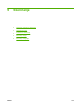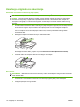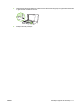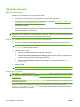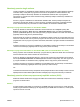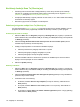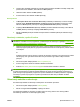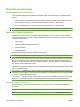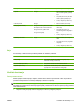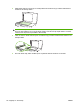HP LaserJet M2727 MFP Series - User Guide
Upotreba skenera
Metode skeniranja
Zadaci se mogu skenirati na neki od navedenih načina.
●
Skeniranje sa računarom pomoću programa HP LaserJet Scan (Windows)
●
Skeniranje pomoću programa HP Director (Macintosh). Pogledajte
Skeniranje sa uređaja i sa
programom HP Director (Macintosh) na stranici 44.
●
Skeniranje sa uređaja
●
Skeniranje sa softverom usklađenim sa standardom TWAIN ili Windows Imaging Application (WIA)
(Windows aplikacija za obradu slike)
NAPOMENA: Da saznate više o softveru za prepoznavanje teksta i da naučite da ga koristite,
instalirajte program Readiris sa CD-ROM diska sa softverom. Softver za prepoznavanje teksta takođe
je poznat i kao softver za prepoznavanje optičkih znakova (OCR).
Skeniranje pomoću programa HP LaserJet Scan (Windows)
1. U grupi HP programa, izaberite Scan (Skeniranje) da pokrenete program HP LaserJet Scan.
NAPOMENA: HP LaserJet Scan takođe se pokreće i pritiskom na Start Scan (Pokreni
skeniranje) na kontrolnoj tabli uređaja.
2. Izaberite željenu radnju.
●
Izaberite odredište da neposredno pokrenete skeniranje.
●
Izaberite Scan after prompting me for settings (Skeniraj nakon pitanja o postavkama) da
odredite dodatne postavke pre pokretanja skeniranja.
●
Izaberite Set up the device (Podešavanje uređaja) za programiranje dugmeta Scan To
(Skeniraj na).
3. Kliknite na OK.
NAPOMENA: OK treba da pokaže željenu radnju.
Skeniranje sa uređaja
NAPOMENA: Da biste koristili dugme Scan To (Skeniraj na), treba da izvršite preporučenu instalaciju
i da podesite odredišta za dugme. Pogledajte
Podešavanje dugmeta uređaja Scan To (Skeniraj na)
na stranici 114.
Da biste koristili dugme Start Scan (Pokreni skeniranje), uređaj mora biti povezan sa računarom preko
USB priključka ili mreže.
Direktno skeniranje sa uređaja pomoću dugmadi sa skeniranje na kontrolnoj tabli. Pritisnite Start Scan
(Pokreni skeniranje) ili Scan To (Skeniraj na) za skeniranje u fasciklu (samo u operativnom sistemu
Windows) ili za skeniranje u e-poštu.
112 Poglavlje 9 Skeniranje SRWW